今回は世界的にも知名度のあるMetaTrader4(メタトレーダー4)というソフトウェアをご紹介します。
通称MT4(読み:エムティフォー)と呼ばれるソフトウェアは世界のスタンダートになっています。ですので日本でもこのMT4を使ってトレードをするのをスタンダードにするのが良いかと思います。
金融業界のMT4はWindows PCで例えるならば、エクセルのようなツールです。
エクセルでマクロ(簡易的なプログラム)が組めるように、MT4でも自動売買のマクロや売買サイン用のマクロを組むことができます。

証券会社もMT4による自動売買を了承しており、ソフトウェアを通じて自動売買ができるツールとなっています。私もGAIAという名称でツールを作成し、MT4上で自動売買をするマクロを稼働させています。
MT4のExpert Advisor(エキスパートアドバイザー)と呼ばれる機能が自動売買を担っています。Meta Trader4をMT4と略したように、ExpertAdvisorはEA(読み方:イーエー)と略されます。
自動売買=EAということではないので、注意してください。EAはMT4の機能のことを指しているので、仮想通貨のEAとか、株のEAとかという使い方は半分正しくて半分間違った用法です。
Twitterとかブログなどではこうした用語の間違いがデファクトスタンダードになってしまっていて、EAは自動売買のことという間違った認識が定着してしまっているのはあまり好ましくありません。
さて、MT4が利用できる日本の証券会社は楽天証券のMT4口座が開設しやすいです。
しかし、本質的にFXで利益を出していきたいと考えるならば、日本の証券会社のみならず、外国の証券会社の口座も作っておくのがベストです。
投資の心得になるのですが、証券口座を複数持つことで資産を一気に失わないようにリスク分散をすることができます。覚えておきましょう。
さてMT4はどんな役割を果たしてくれるのかをご説明します。
まず、証券会社とあなたがFXの取引をインターネットを通じて行うという事を前提にイメージしてもらいます。証券会社への注文はPCを使いインターネット経由で発注されます。
証券会社はインターネット経由で送られてきたあなたからの発注情報をコンピューターを使って処理をします。処理した結果、あなたの証券会社の口座には他国の通貨を売買するという帳簿上の記録が残ります(※あくまで話を理解しやすくするために帳簿という単語を使いました。厳密にはデータベースという表現を使ったりします)
残った帳簿上の記録から、あなたの口座に日本円から外貨にいくら両替したかのかと言った記録がわかります。
今度は、その記録した帳簿記録を証券会社があなたのパソコンにインターネットを経由してデータを送り返します。
このデータの受け渡しを中継してくれるのがMT4になります。
MT4はあなたの証券会社の口座のログイン情報を元に、売買記録を証券会社に渡し、証券会社から送られてきたデータを視覚的にわかりやすいように画面に描画し、持っているポジションを画面に表示するという役目を果たしているのです。

MT4はその他に、相場を分析するためのインジケーターと呼ばれる機能がついています。
インジケーターという単語を辞書で引いてみると
インジケータとは、標識、計器、表示器、指針、指標などの意味を持つ英単語。対象の状態を標示する装置などのことや、状態を知る手がかりとなる指標などのことを指す。
IT用語辞典 e-Words
表示であったり指標という意味を持つとされています。
MT4のインジケーターも相場の指標を教えてくれる機能として利用します。

MT4上で通貨ペアUSD/JPY(ドル円)を表示させ、移動平均線インジケーターを配置したものが上記の画像です。赤色が長期移動平均線、黄色が短期移動平均線。といった具合にインジケーターごとに色をつけて識別できる機能がついています。
こういった指標を表示する機能をMT4は備えています。もちろん移動平均線以外にもボリンジャーバンドやエンベロープ、一目均衡表といった特殊な指標を表示する機能も標準で備わっているので、トレード初心者の方はぜひとも、MT4をPCにインストールして、インジケーターを触ってみるのをオススメします。
ただMT4のデメリットは、Windows PC上でしか動作保証されていないということです。MacユーザーはWindowsをMacにインストールするか、Windows機を購入するか、VPS(仮想サーバー)と呼ばれるクラウド上のWindowsサーバをレンタルするしか方法はありません。
私は普段はWindowsをメインで使用しているのでMT4を普通に使っています。

さて、MT4に関してはインジケーター以外にも機能が備わっています。
Expert Advisor(通称EA)と呼ばれる自動売買機能です。
自動売買と聞くと無思考で利益がでる魔法のランプと思いがちなのですが、MT4でいうところのEAは、トレーダーのエントリーロジックを数値基準に落とし込み、プログラムで手順を厳密化したものと定義するのが正しい捉え方です。
EA ≠ 利益を生み出す魔法のランプ
という関係を確実に脳に焼き付けて置いてください。
インターネットで「自動売買 MT4 EA」と検索すると、世の中にEAが溢れかえっているのがわかります。EAもとい自動売買に絶対的に盲信していけません。
EAに盲信する初心者のなんと多いことか。
EAというものの原点に帰ると、実績がでている裁量トレードの手法を、トレーダー本人がPCを離れている最中でもルール通りエントリーや利確、損切りを決められた数値通りに実行するプログラムだと言えます。
決して放ったらかしで利益を出してくれる、なんでも解決してくれるドラえもんではありません。
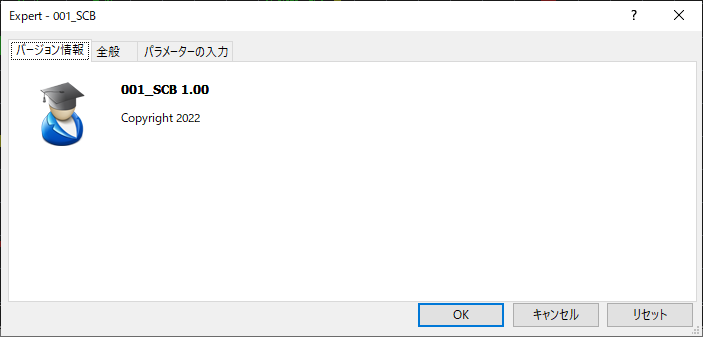
EAは自作のプログラムになります。エクセルでマクロが組めて作業を半自動化できるように、MT4でもマクロを組んでエントリーの自動化ができます。
MT4で扱う言語はMQL言語と呼ばれています。SEの方ですとC言語の書き方に近いと言ったらいいでしょうか。いわゆる文法を持ったプログラムになります。
裁量のトレードルールを数値に落とし込み、それをプログラムに落とし込む作業を経てEAは完成します。またEAが完成したあとは、きちんとトレードルールが正しく利益を生めているかを確認するために、過去の相場データを使ったシミュレーションを実行することができます。
それがストラテジーテスター(戦略テスト)という機能になります。
証券会社が、通貨ペアの過去のデータを保持しているので、MT4上で過去の相場データをダウンロードすることができます。
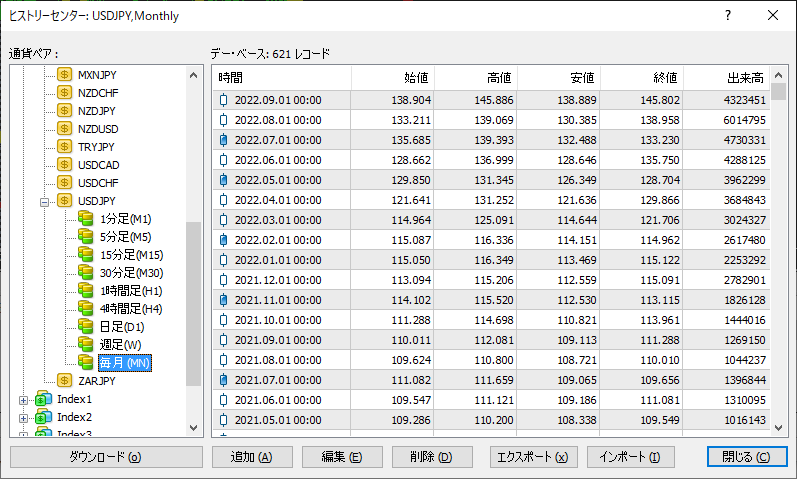
ヒストリーセンターという画面を表示させることで、過去のどの通貨ペアのデータを取得するかを選択することができます。相場データをダウンロードできたら、ストラテジーテスターで自分がテストしてみたい日付をMT4に入力し、EAのストラテジーテストを実施することができます。

実際にEAを配置してみた画面が上記の画面になります。
EAを配置して自動売買をONにすると右上にニコちゃんマークが付きます。
あとは画像の下半分の領域はテスターの画面を表示しています。この画面を開けて期間を指定したり、通貨ペアを指定したり、テストしたいEAを選択したりします。
スタートボタンを押すことで、過去のデータでトレードのエントリールールが稼働しているかを確認することができます。
テストは相場を過去から再生してくれるので、相場の上昇や下落などを可視化して見ることができたりします。テスターを走らせている様子は見ていて面白いです。
MT4は、ストラテジーテストが終わったあとには、必ずレポートを出力してくれます
テストを終えると、シミュレーション結果を数値分析していきEAが正しく稼働して利益を出せていたか、設定した損切りを実行できていたかを確認していきます。
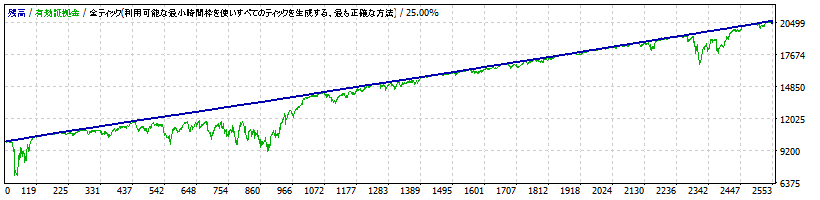
上記の画像のように利益がきちんと出ているかを画像で作成してくれます。
インジケーターにせよEAにせよ初心者の方にとっては道な機能かと思うのですが、MT4を通じてトレードをするには必須の知識ですので、まずは触って慣れるということから初めてください。










